So machen Sie einen Standardbenutzer zum Administrator in Windows 10
Aktualisiert Marsch 2023: Erhalten Sie keine Fehlermeldungen mehr und verlangsamen Sie Ihr System mit unserem Optimierungstool. Holen Sie es sich jetzt unter - > diesem Link
- Downloaden und installieren Sie das Reparaturtool hier.
- Lassen Sie Ihren Computer scannen.
- Das Tool wird dann deinen Computer reparieren.
Wussten Sie, dass Sie den Kontotyp eines Standardbenutzerkontos in Windows 10 problemlos in ein Administratorkonto ändern können, ohne tatsächlich ein neues Konto zu erstellen? In diesem Artikel wird erläutert, was ein Administratorkonto ist, was ein Standardkonto ist und wie der Kontotyp in Windows 10 geändert wird.
Standard gegen Administrator
Wie die meisten von uns wissen, bietet ein Administratorkonto vollständigen Zugriff auf Ihren PC und ermöglicht es Ihnen, alle gewünschten Änderungen an Ihrem Windows-Betriebssystem vorzunehmen. Administratoren können Programme installieren oder deinstallieren, Benutzerkonten erstellen oder löschen und erweiterte Systemtools verwenden.
Ein Benutzer mit einem Standardkonto kann auf die meisten installierten Programme zugreifen, jedoch nicht auf alle Programme. Benutzer eines Standardkontos müssen das Kennwort des Administratorkontos eingeben, um auf einige Anwendungen sowie auf im Administratorkonto gespeicherte Daten zugreifen zu können.
Wie bei früheren Windows-Versionen können Sie in Windows 10 auch den Kontotyp der Benutzerkonten ändern. Mit dieser Funktion können Sie ein Standardbenutzerkonto problemlos zu einem Administratorkonto machen oder umgekehrt. Das Gute ist, dass beim Ändern des Kontotyps Ihre Benutzerkontodaten erhalten bleiben.
Wichtige Hinweise:
Mit diesem Tool können Sie PC-Problemen vorbeugen und sich beispielsweise vor Dateiverlust und Malware schützen. Außerdem ist es eine großartige Möglichkeit, Ihren Computer für maximale Leistung zu optimieren. Das Programm behebt häufige Fehler, die auf Windows-Systemen auftreten können, mit Leichtigkeit - Sie brauchen keine stundenlange Fehlersuche, wenn Sie die perfekte Lösung zur Hand haben:
- Schritt 1: Laden Sie das PC Repair & Optimizer Tool herunter (Windows 11, 10, 8, 7, XP, Vista - Microsoft Gold-zertifiziert).
- Schritt 2: Klicken Sie auf "Scan starten", um Probleme in der Windows-Registrierung zu finden, die zu PC-Problemen führen könnten.
- Schritt 3: Klicken Sie auf "Alles reparieren", um alle Probleme zu beheben.
Im Folgenden sind die drei einfachen Methoden aufgeführt, mit denen Sie den Kontotyp in Windows 10 von einem Standardbenutzerkonto in ein Administratorkonto oder umgekehrt ändern können.
WICHTIG: Um den Typ eines Standardbenutzerkontos in einen Administrator zu ändern oder umgekehrt, müssen Sie sich beim Administratorkonto anmelden. Es ist nicht möglich, den Typ eines Standardkontos durch Signieren zu ändern. auf das Standardkonto.
Methode 1 von 3
Verwenden Sie die App Einstellungen, um den Benutzerkontotyp in Windows 10
zu ändern
Schritt 1: Öffnen Sie die App Einstellungen. Navigieren Sie zu Konten \u0026 gt; Familie \u0026 amp; Seite anderer Benutzer .
Schritt 3: Klicken Sie auf den Kontonamen, den Sie in das Administratorkonto ändern möchten, und klicken Sie dann auf die Schaltfläche Kontotyp ändern .
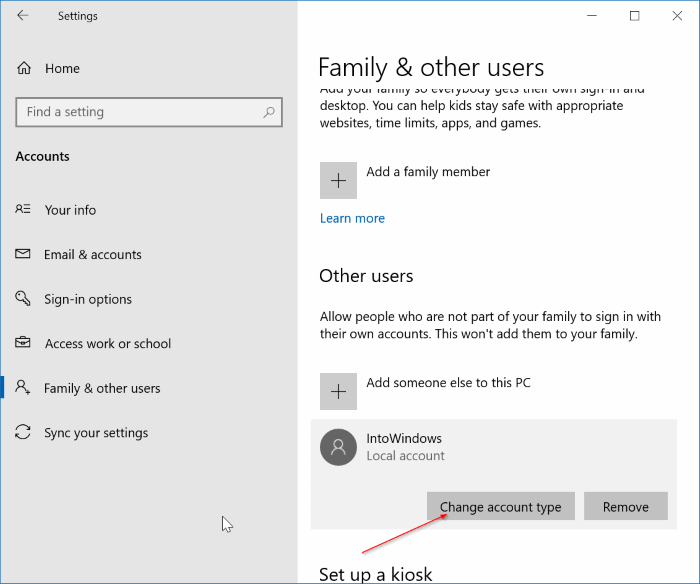
Schritt 4: Wählen Sie unter Kontotyp Administrator aus und klicken Sie auf OK.
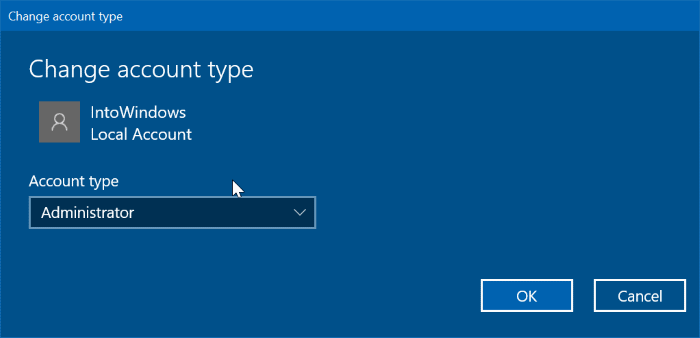
Das war’s!
Methode 2 von 3
Verwenden Sie die Systemsteuerung, um den Kontotyp in Windows 10
zu ändern
Schritt 1: Öffnen Sie die Systemsteuerung und klicken Sie auf Kontotyp ändern . Wenn die Eingabeaufforderung zur Benutzerkontensteuerung angezeigt wird, klicken Sie auf die Schaltfläche Ja.
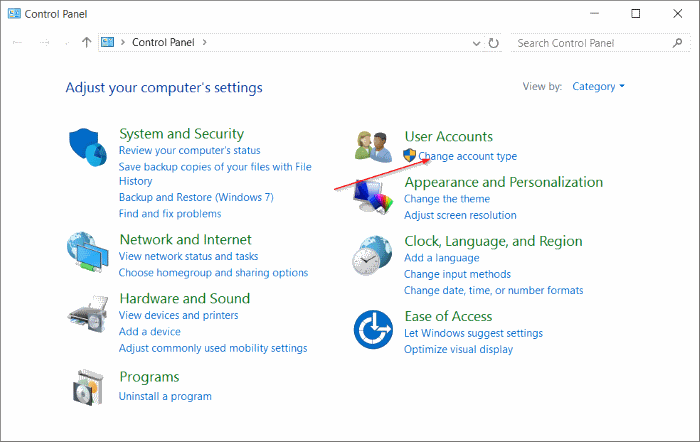
Schritt 2: Klicken Sie auf das Benutzerkonto, dessen Kontotyp Sie ändern möchten.
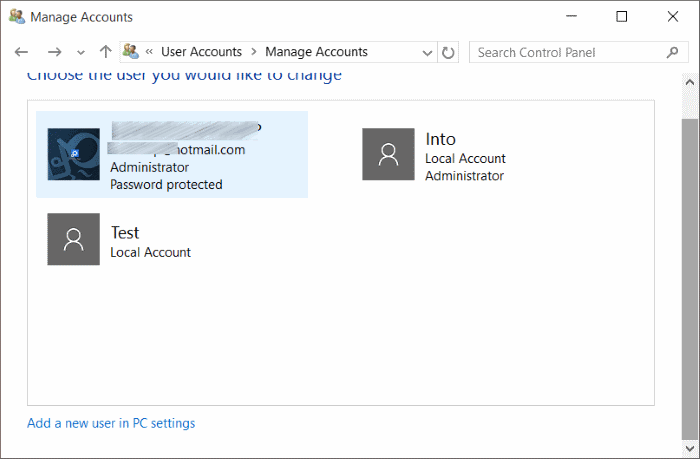
Schritt 3: Klicken Sie auf den Link Kontotyp ändern . Dies öffnet das Fenster Wählen Sie einen neuen Kontotyp .
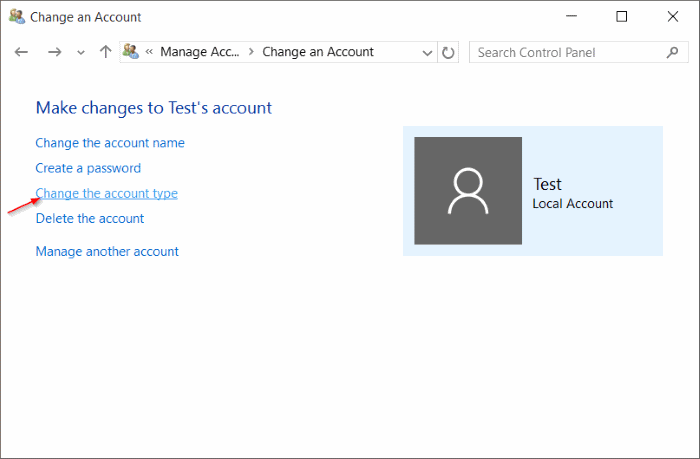
Schritt 4: Wählen Sie Administrator und klicken Sie dann auf die Schaltfläche Kontotyp ändern .
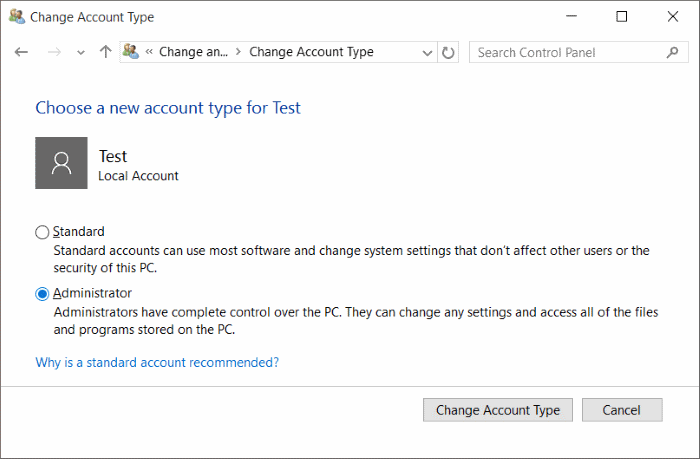
Das ist alles!
Methode 3 von 3
Eine andere Möglichkeit, den Kontotyp in Windows 10 zu ändern
Schritt 1: Geben Sie Netplwiz in das Startmenü, das Suchfeld der Taskleiste oder das Befehlsfeld Ausführen ein und drücken Sie die Eingabetaste, um das Dialogfeld Benutzerkonten zu öffnen.
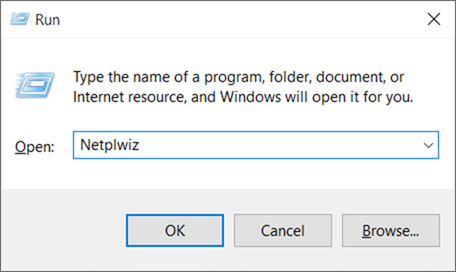
Schritt 2: Wählen Sie auf der Standardregisterkarte Benutzer das Benutzerkonto aus, das Sie zum Administrator machen möchten, und klicken Sie dann auf Eigenschaften Schaltfläche.
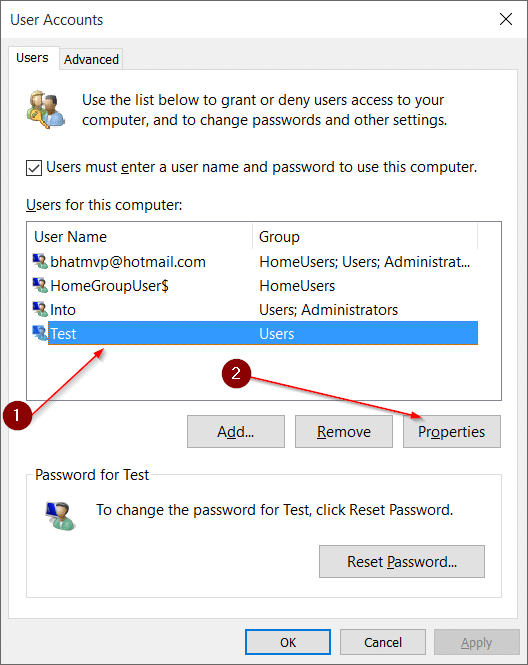
Schritt 3: Wählen Sie hier auf der Registerkarte Gruppenmitgliedschaft Administrator aus und klicken Sie dann auf Übernehmen Klicken Sie auf die Schaltfläche, um das ausgewählte Konto als Administratorkonto festzulegen.
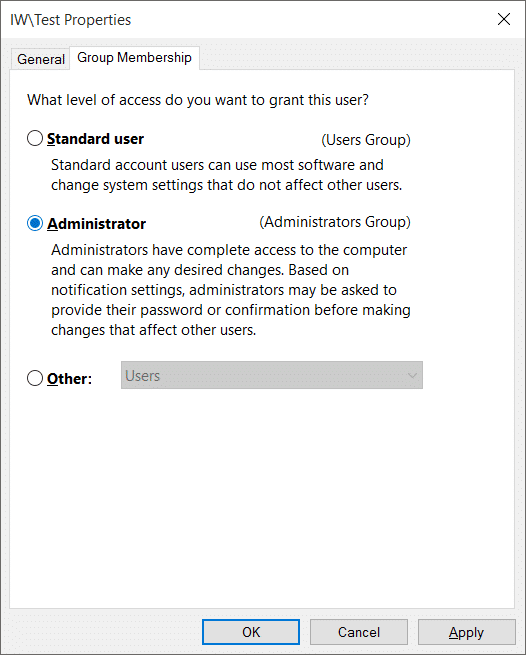
Viel Glück!

